Autor:
Peter Berry
Data Utworzenia:
14 Lipiec 2021
Data Aktualizacji:
19 Czerwiec 2024
![How To Create A PayPal.Me Link in 2021 [To Request Payment]](https://i.ytimg.com/vi/8yMxGr4oQDY/hqdefault.jpg)
Zawartość
W tym artykule opisano, jak utworzyć łącze do płatności PayPal, aby wysyłać je znajomym lub klientom (lub publikować w mediach społecznościowych), aby otrzymywać płatności.
Kroki
Metoda 1 z 2: na komputerze
Otwórz PayPal. Przejdź do https://www.paypal.com/ w przeglądarce internetowej na swoim komputerze.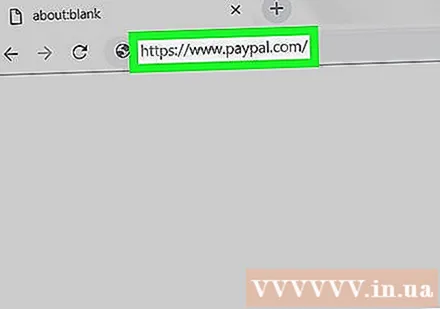
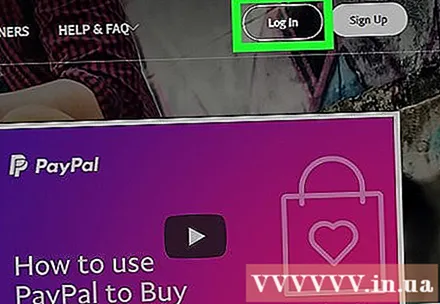
Zaloguj się, jeśli to konieczne. Jeśli strona PayPal nie otworzy się automatycznie, kliknij Zaloguj sie (Zaloguj się) w prawym górnym rogu strony, wprowadź swój adres e-mail i hasło i kliknij Zaloguj sie. Następnie możesz kliknąć Mój PayPal (Mój PayPal) w prawym górnym rogu, aby otworzyć swoją stronę.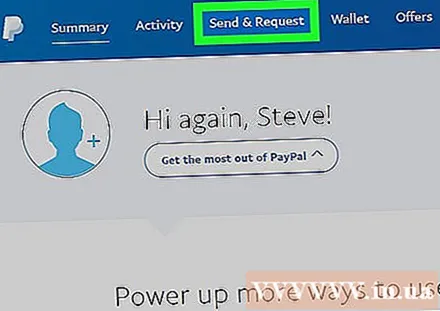
naciśnij Wysłać prośbę (Wyślij wymagają). To zakładka u góry strony.
Kliknij kartę Żądanie (Żądanie). Znajdziesz to u góry strony Wysłać prośbę.

naciśnij Udostępnij swoje PayPal.Me (Udostępnij swoje PayPal.Me). To link w prawej części strony. Otworzy się okno z linkiem do PayPal.
Skopiuj łącze PayPal. Zobaczysz łącze PayPal pod zdjęciem profilowym w górnej części okna. Kliknij i przeciągnij wskaźnik myszy nad łącze, aby je zaznaczyć, a następnie kliknij Ctrl+do (Windows) lub ⌘ Command+do (Mac), aby skopiować łącze.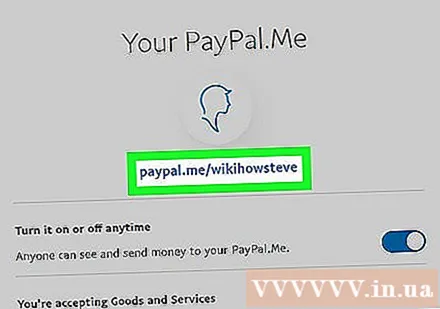
Wklej link w miejscu, w którym chcesz go udostępnić. Przejdź do serwisu społecznościowego, skrzynki odbiorczej poczty e-mail lub innej lokalizacji, w której chcesz wkleić łącze, kliknij pole tekstowe, którego chcesz użyć, i dotknij Ctrl+V lub ⌘ Command+V. Link zostanie tam wyświetlony.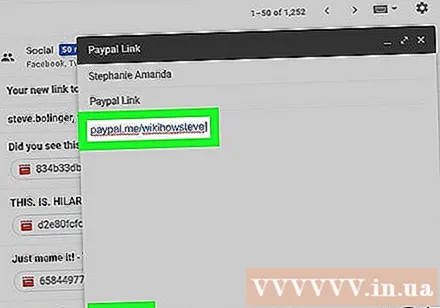
- Możesz kontynuować publikację lub wysłać łącze w zależności od tego, gdzie łącze zostało wklejone (na przykład, jeśli korzystasz z usługi poczty e-mail, wpisz adres e-mail odbiorcy, a następnie kliknij przycisk „Wyślij” ( Wysyłać)).
Metoda 2 z 2: na telefonie komórkowym
Otwórz PayPal. Kliknij ikonę aplikacji PayPal, która wygląda jak białe „P” na ciemnoniebieskim tle. Spowoduje to otwarcie strony PayPal, jeśli byłeś wcześniej zalogowany.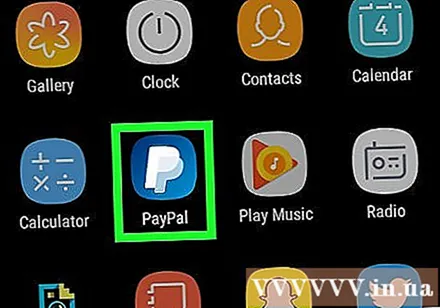
- Jeśli pojawi się monit o zalogowanie się, wprowadź swój adres e-mail i hasło, a następnie stuknij Zaloguj sie (Zaloguj się) przed kontynuowaniem.
- Jeśli używasz iPhone'a lub Androida z funkcją identyfikacji odcisków palców, zostaniesz poproszony o zeskanowanie identyfikatora odcisków palców zamiast wprowadzania hasła.
naciśnij Żądanie (Żądanie). Ta zakładka znajduje się u dołu ekranu.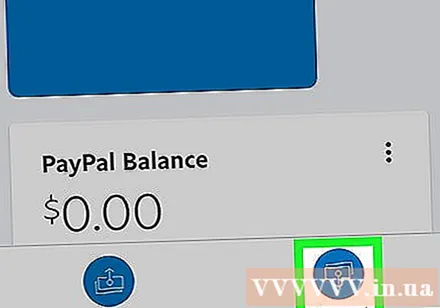
naciśnij Udostępnij swój link, aby otrzymać płatność (Udostępnij swój link i zarabiaj). Znajdziesz to u góry ekranu. Zostanie wyświetlone menu aplikacji, za pomocą którego możesz udostępnić łącze PayPal.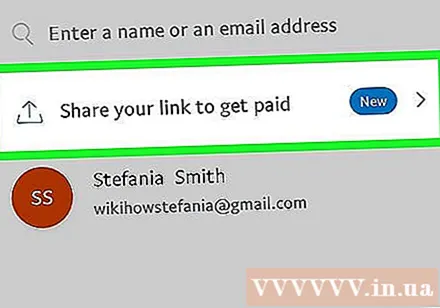
Wybierz aplikację. Stuknij aplikację, której chcesz użyć do udostępnienia łącza. Spowoduje to otwarcie aplikacji z linkiem w polu „Udostępnij”.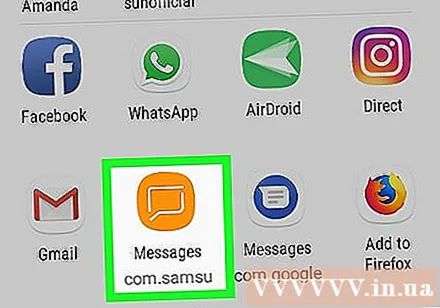
- Na przykład, jeśli chcesz wysłać swoje łącze PayPal do znajomego w wiadomości tekstowej, stuknij ikonę aplikacji Wiadomości na telefonie. W polu tekstowym pojawi się aplikacja Wiadomości z łączem PayPal.
W razie potrzeby wprowadź dane kontaktowe. Na przykład, jeśli udostępnisz łącze w wiadomości tekstowej lub e-mailu, musisz wprowadzić informacje kontaktowe (lub grupę kontaktów) do osoby, do której chcesz wysłać łącze.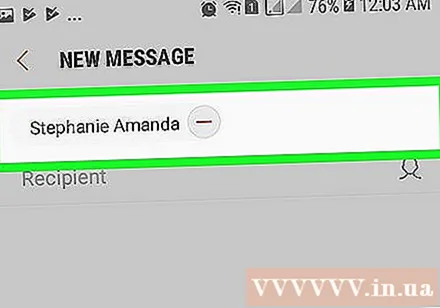
- Jeśli chcesz udostępnić link w mediach społecznościowych, pomiń ten krok.
Prześlij lub opublikuj swój link. Po dodaniu wymaganych informacji do łącza naciśnij przycisk Wysłać (Wyślij) lub Poczta (Opublikuj), aby udostępnić łącze. Reklama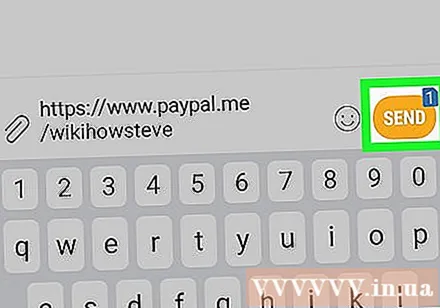
Rada
- Możesz użyć kodu HTML, aby wygenerować łącze, jeśli chcesz osadzić łącze płatności PayPal w swojej witrynie.
Ostrzeżenie
- PayPal może odliczyć opłaty manipulacyjne od wszelkich płatności wysyłanych za pośrednictwem łącza, w zależności od typu konta.



